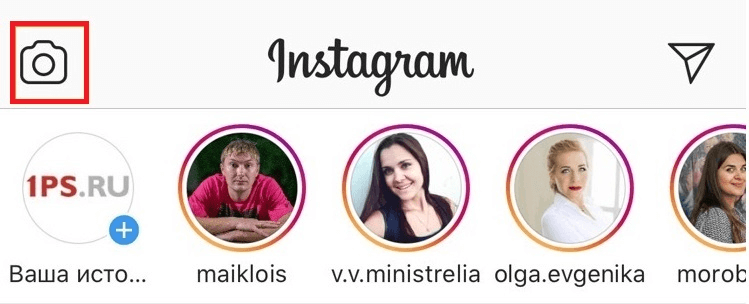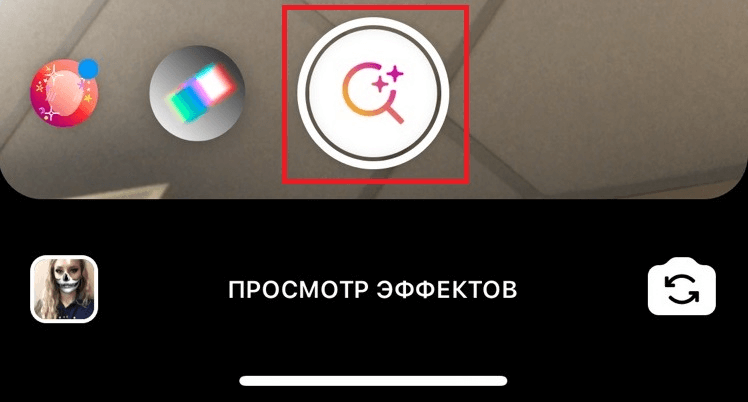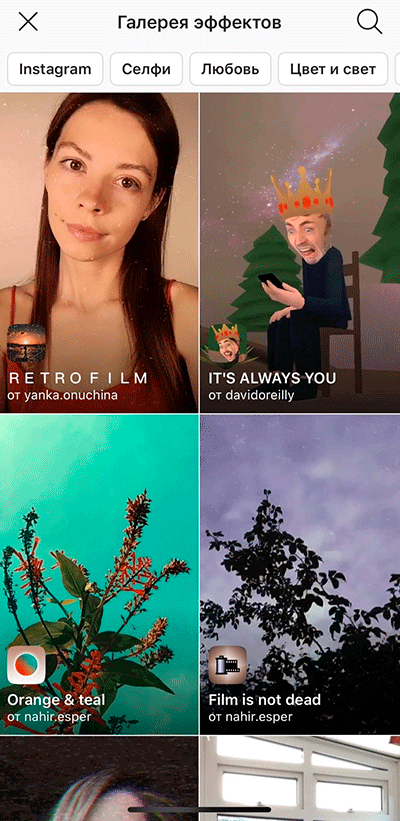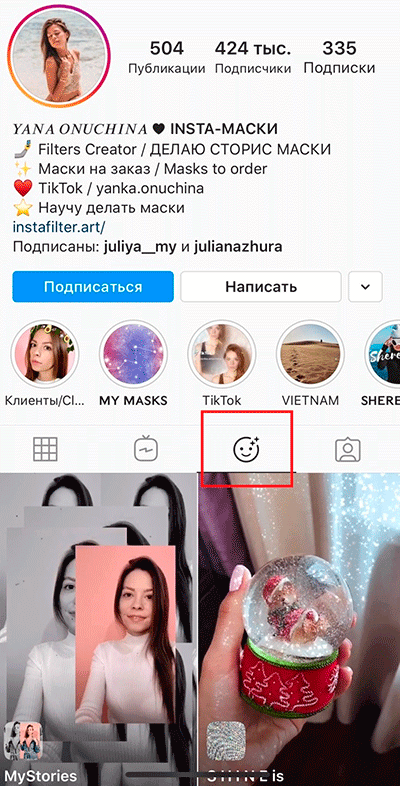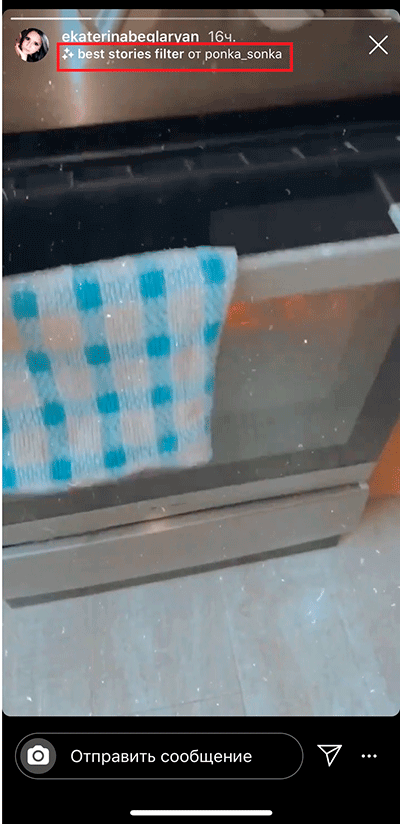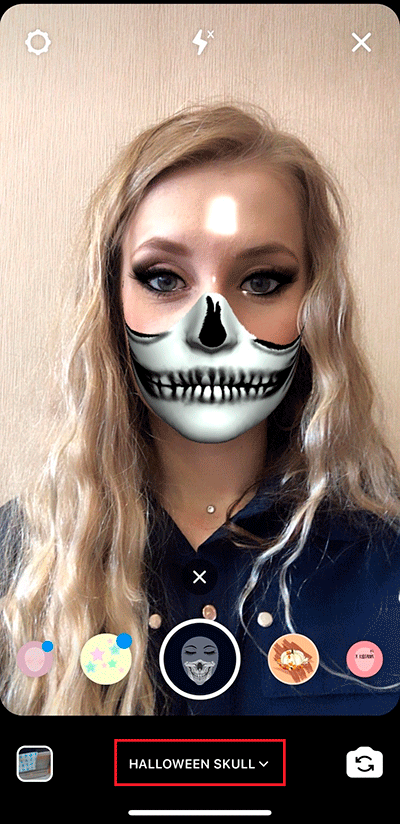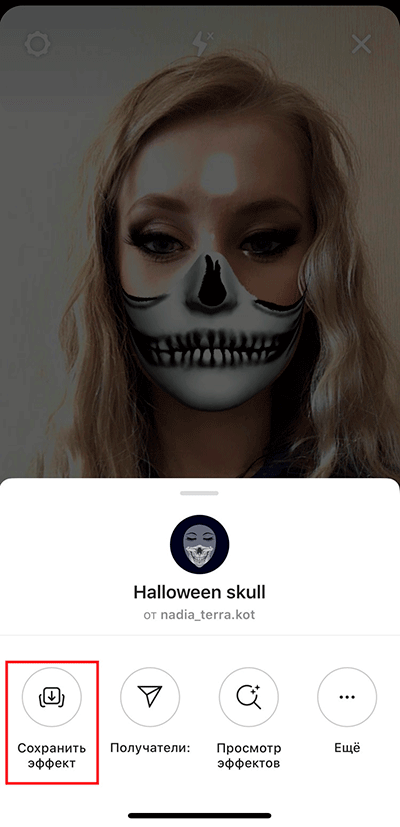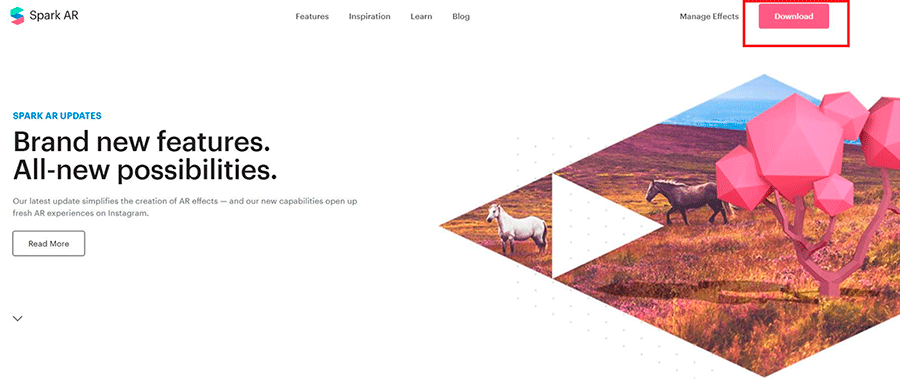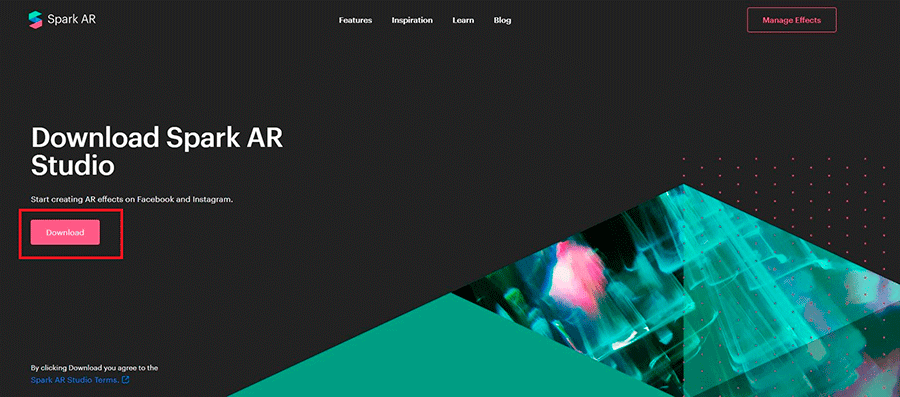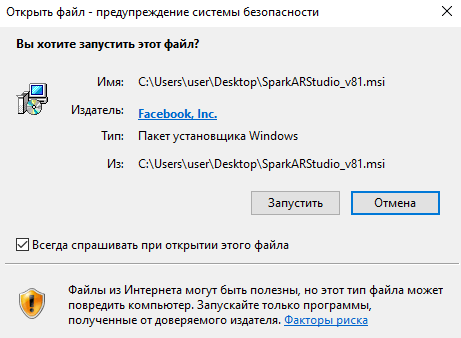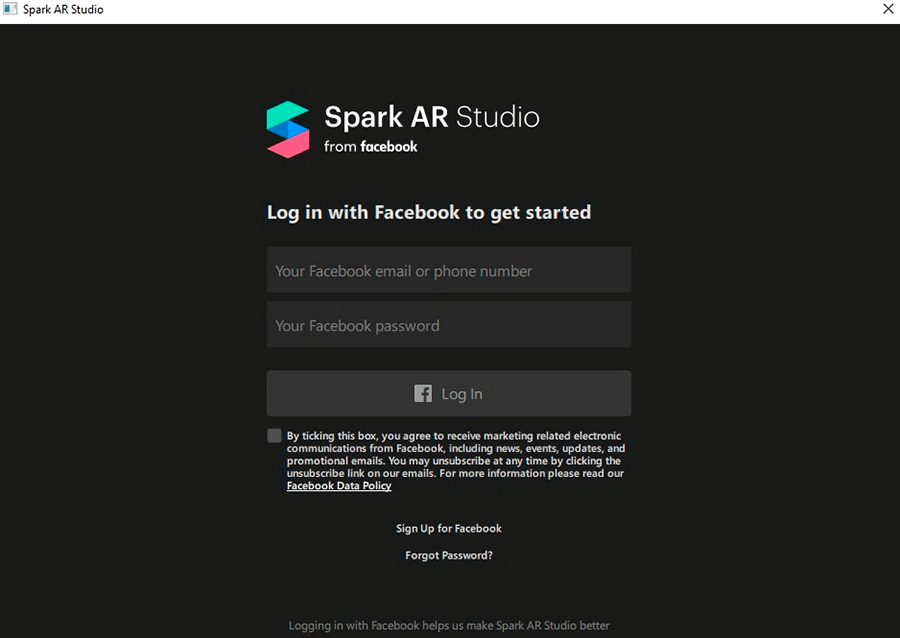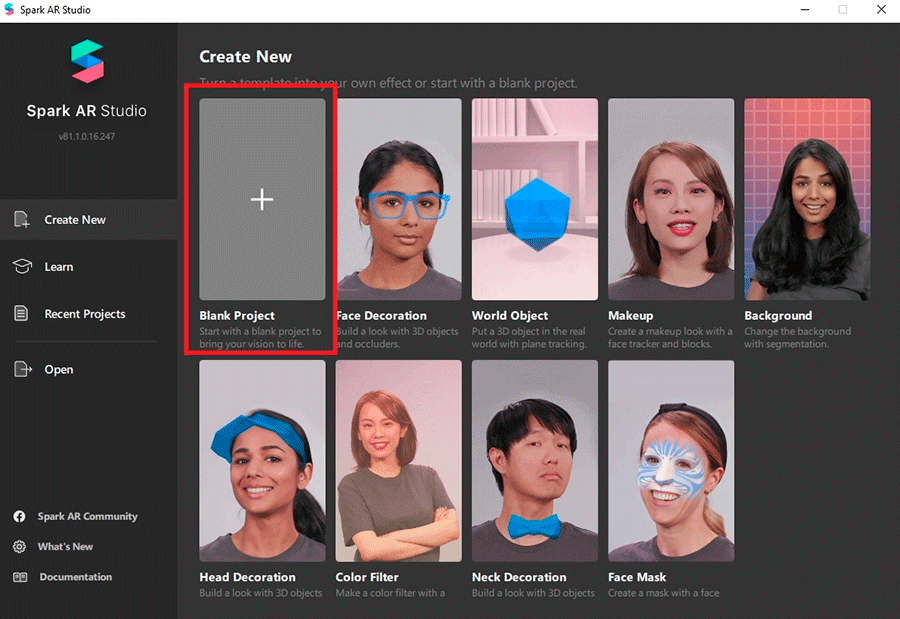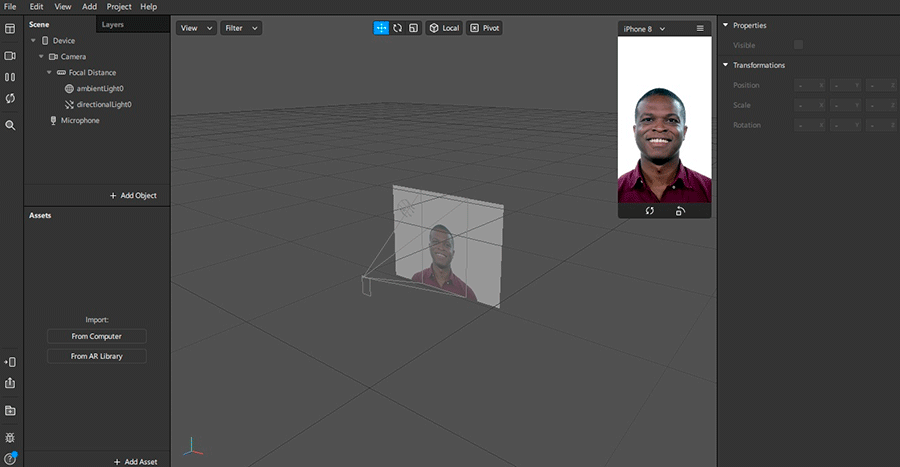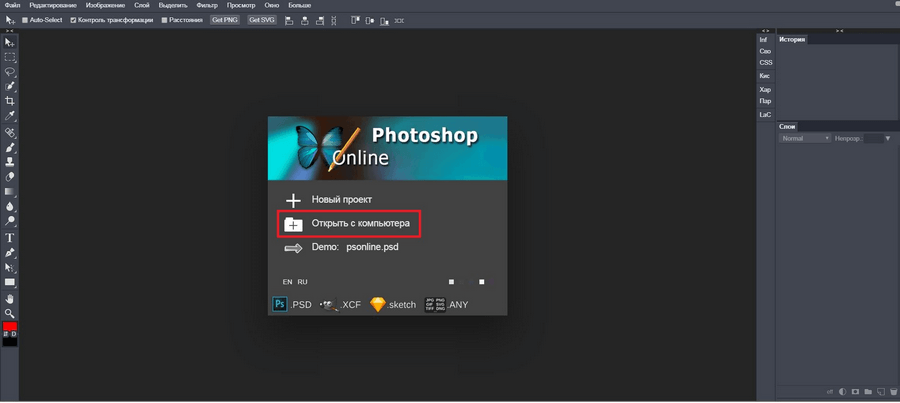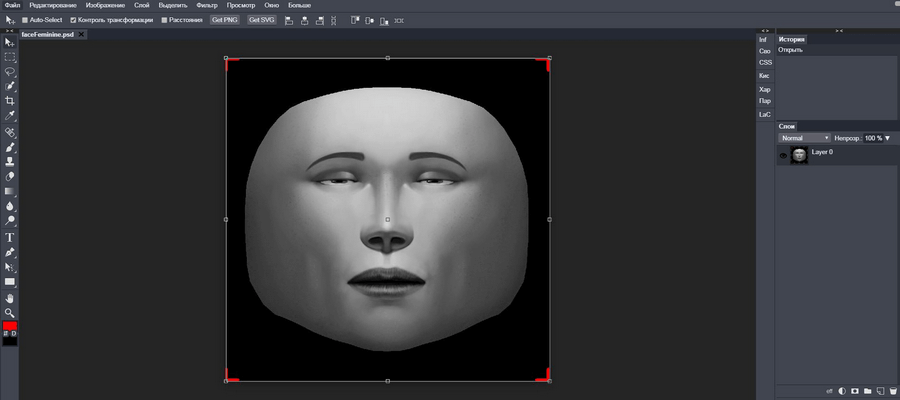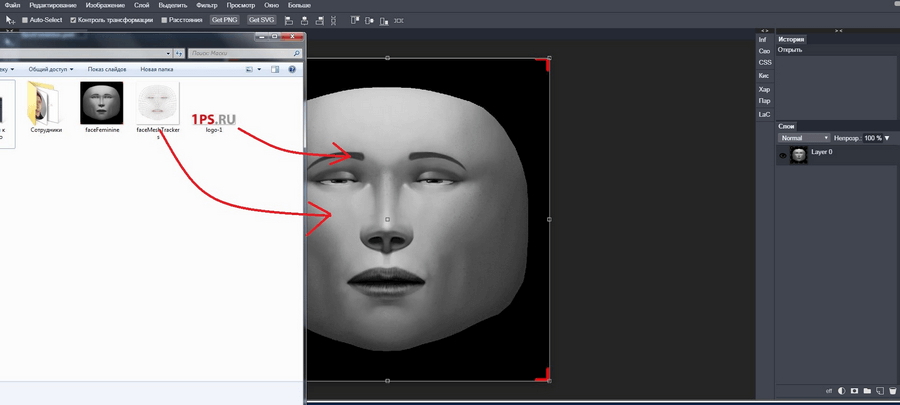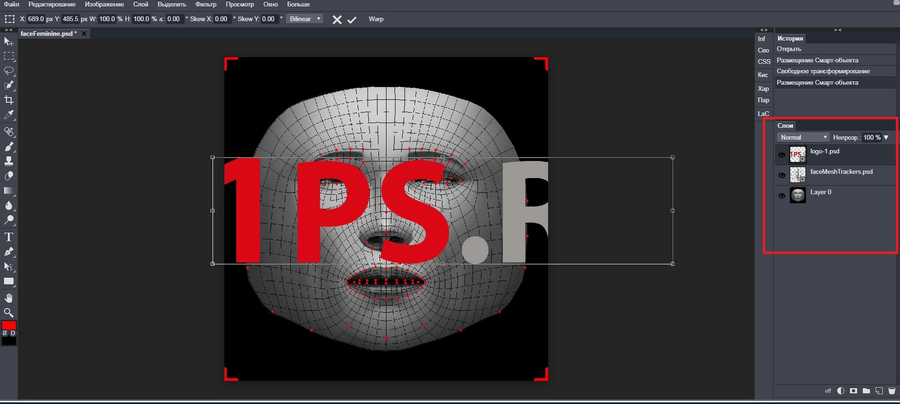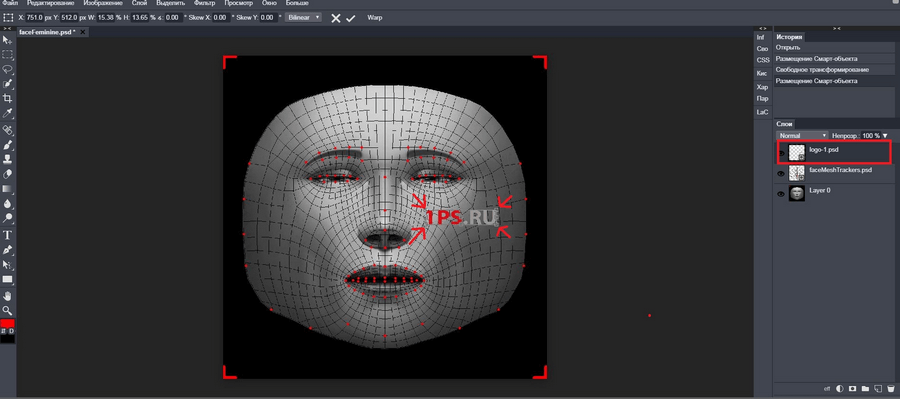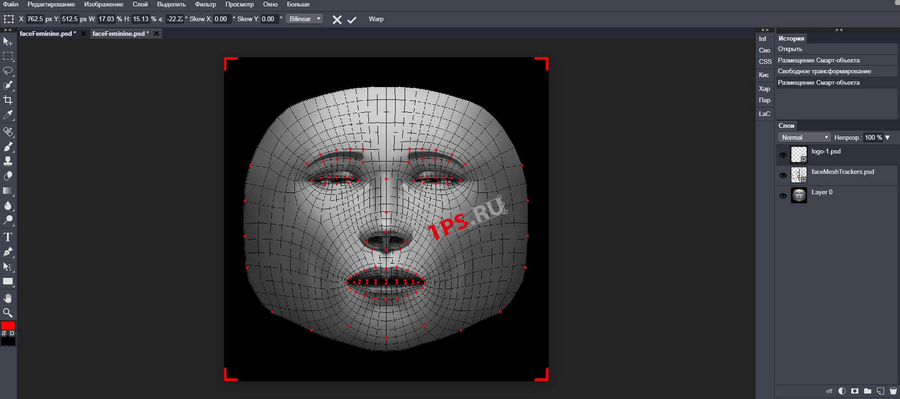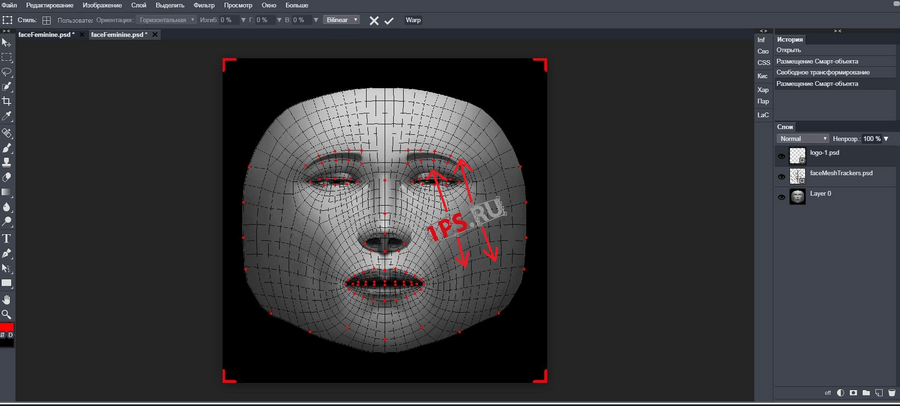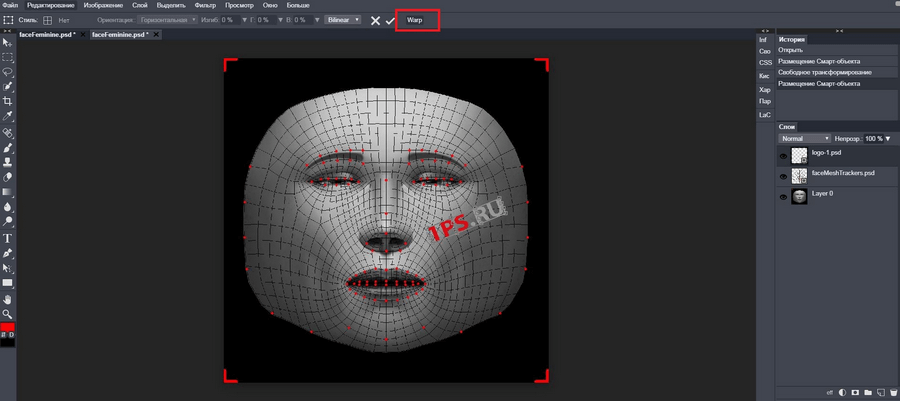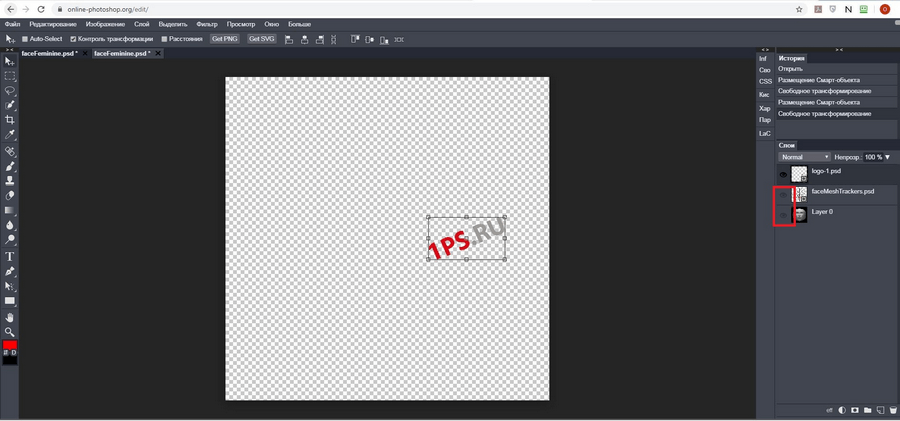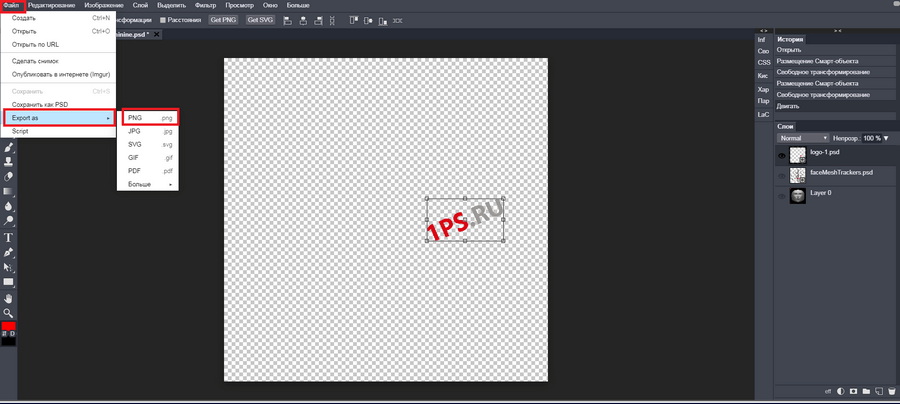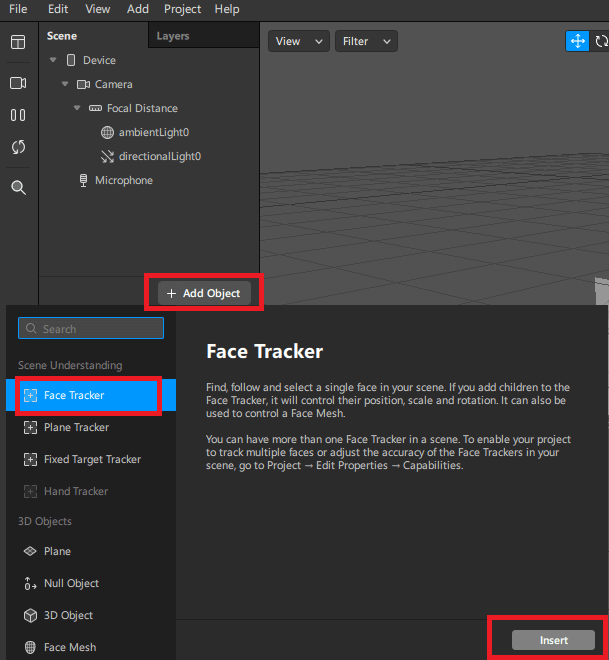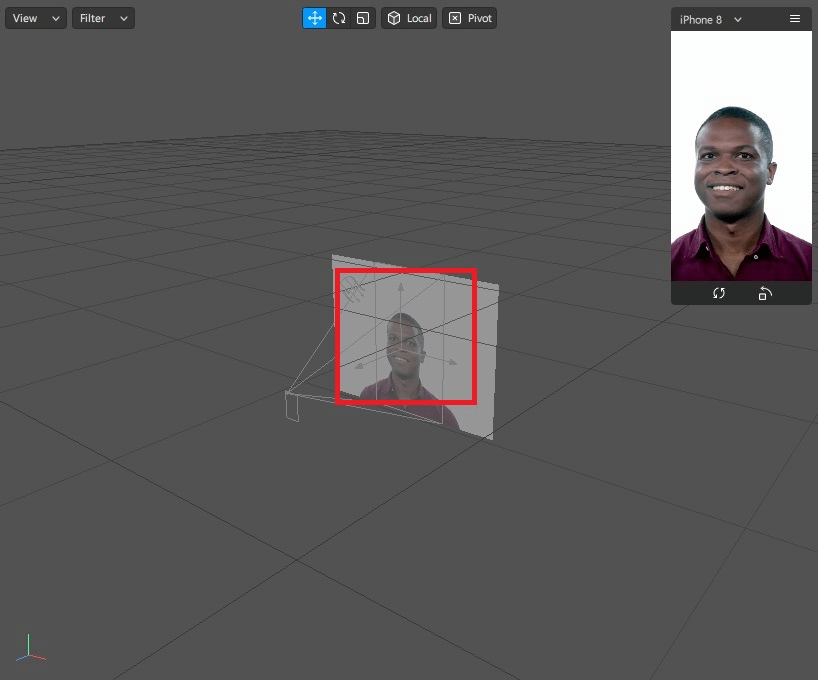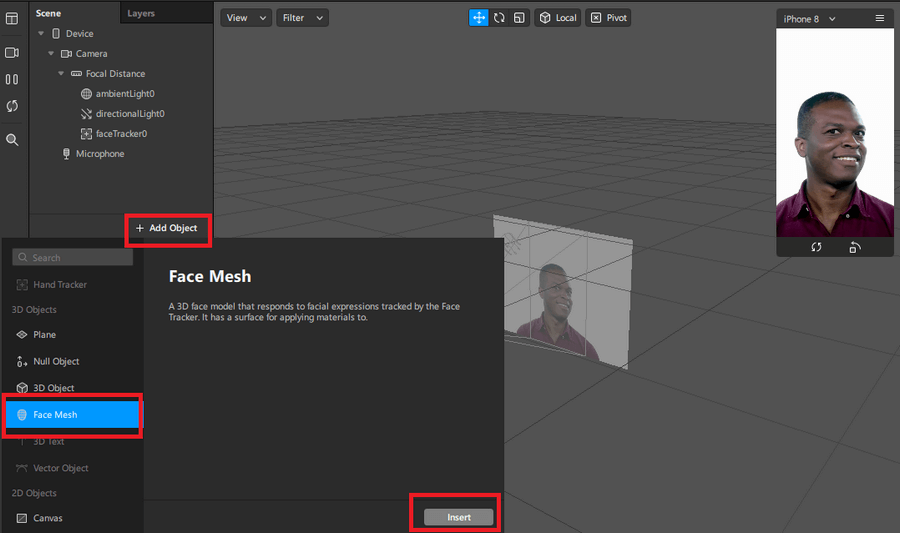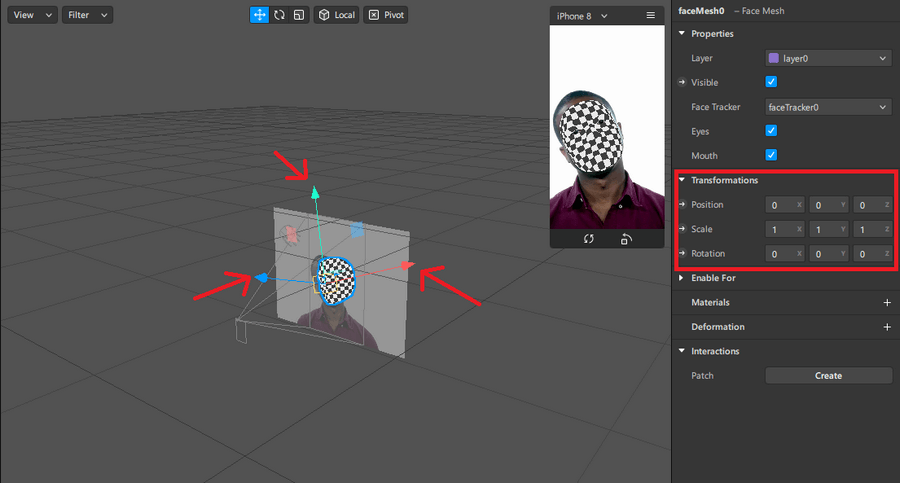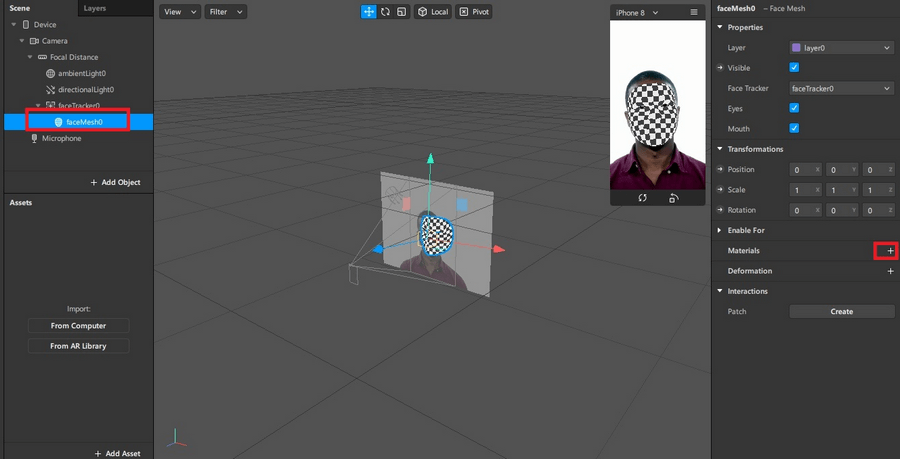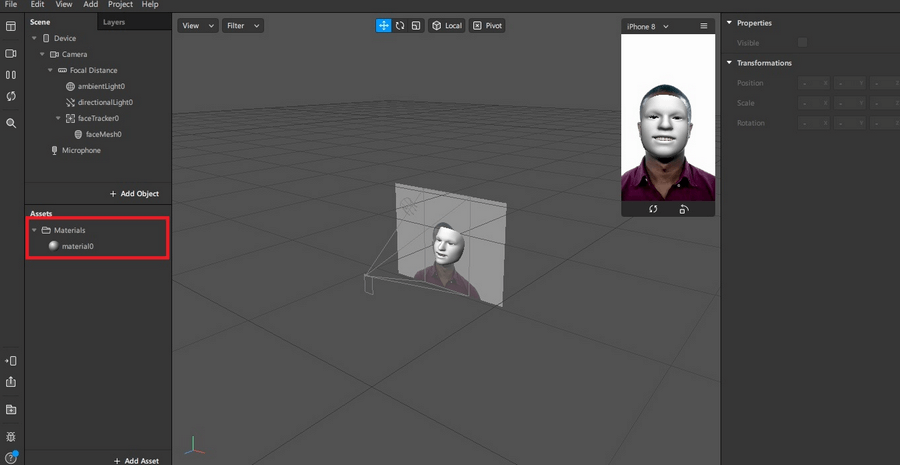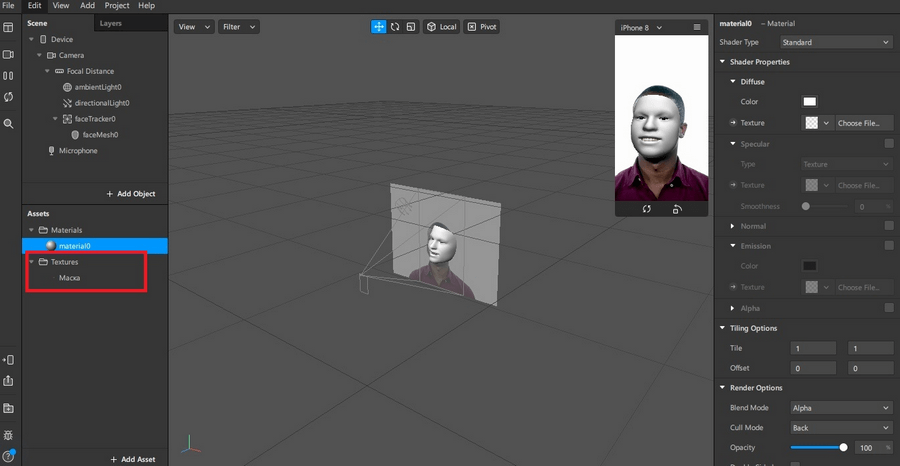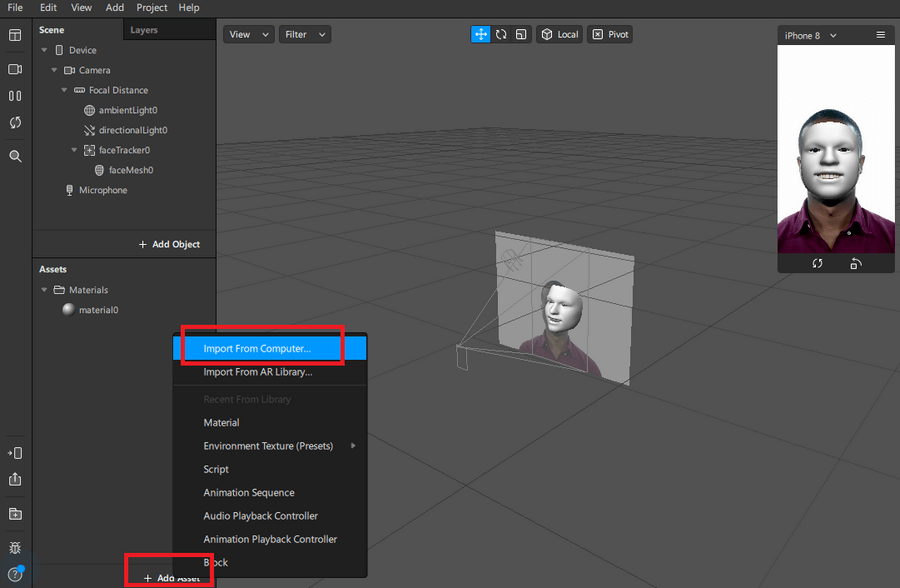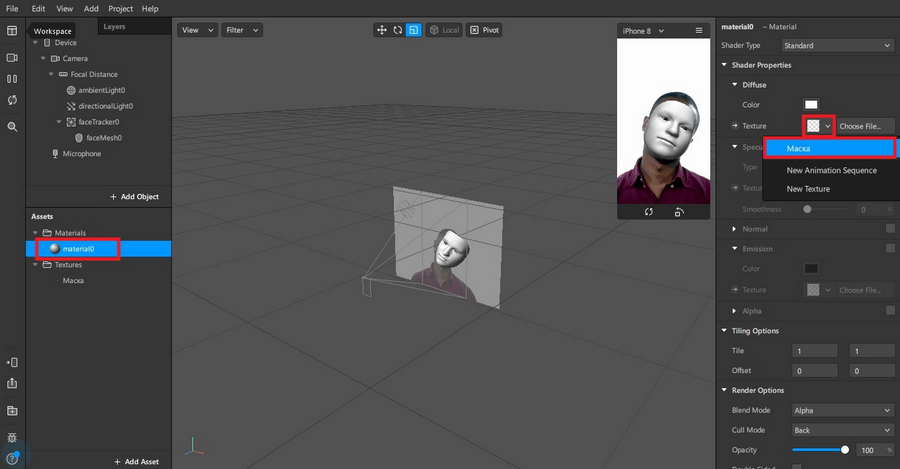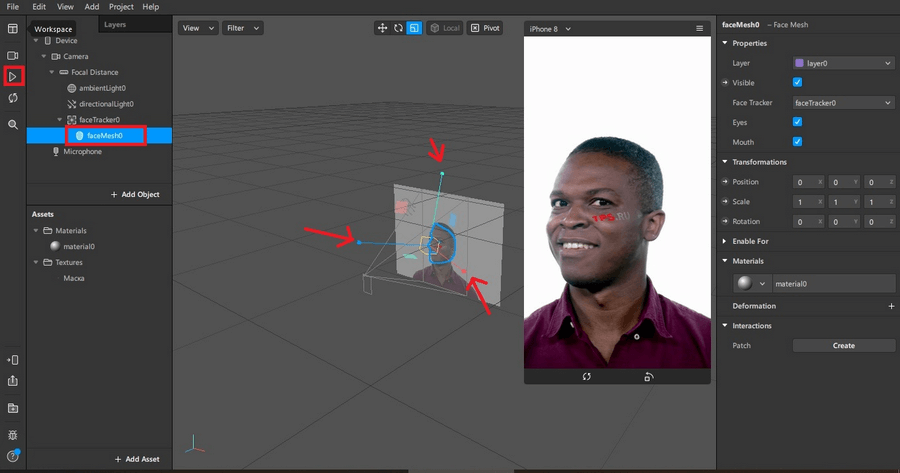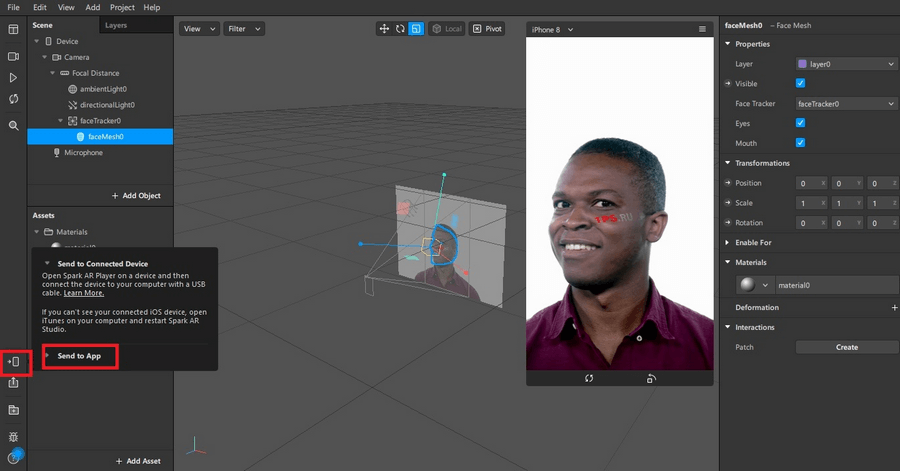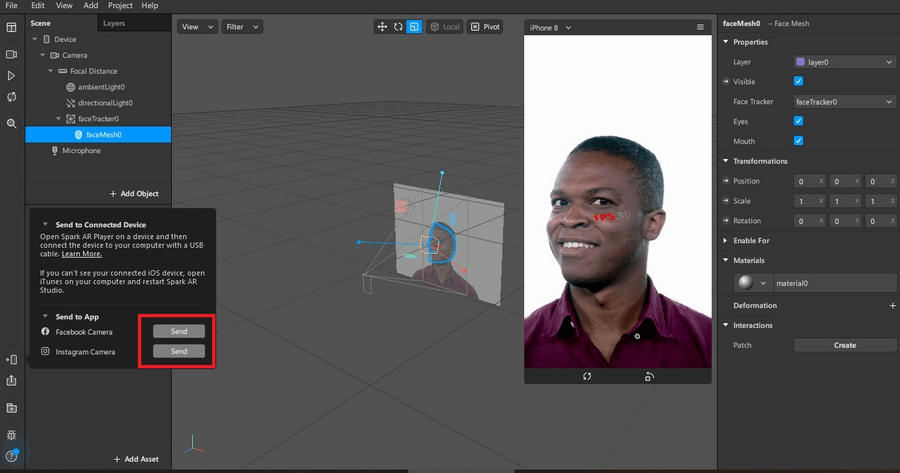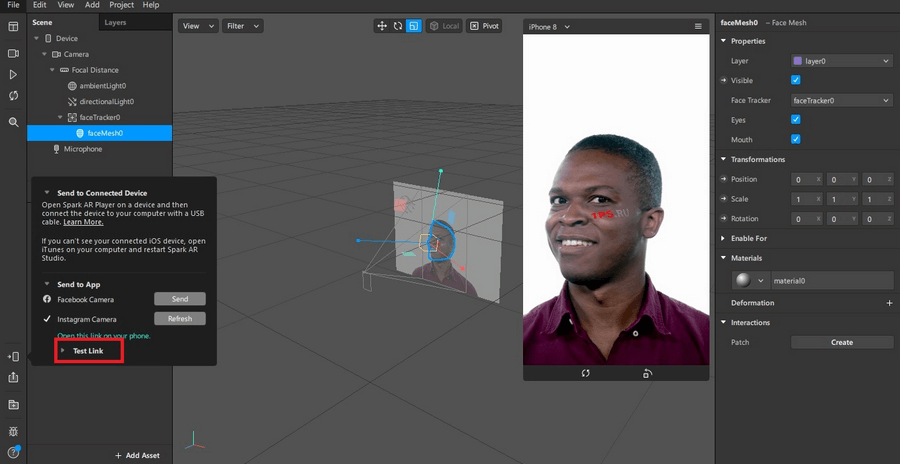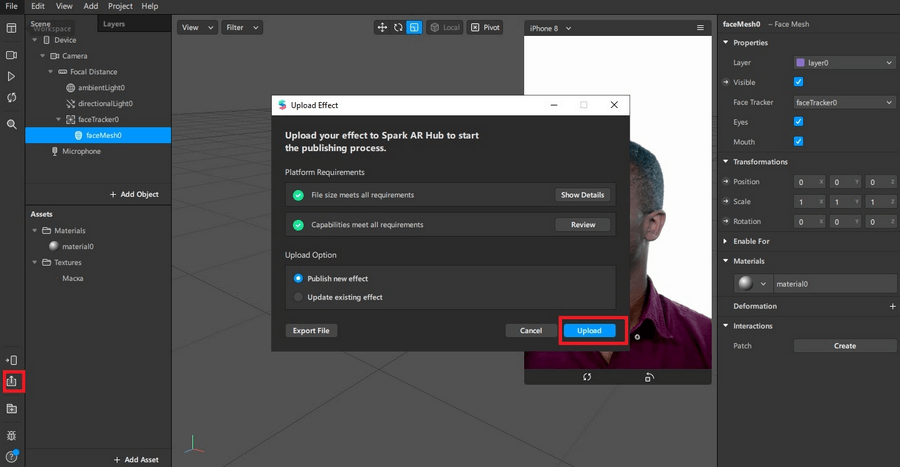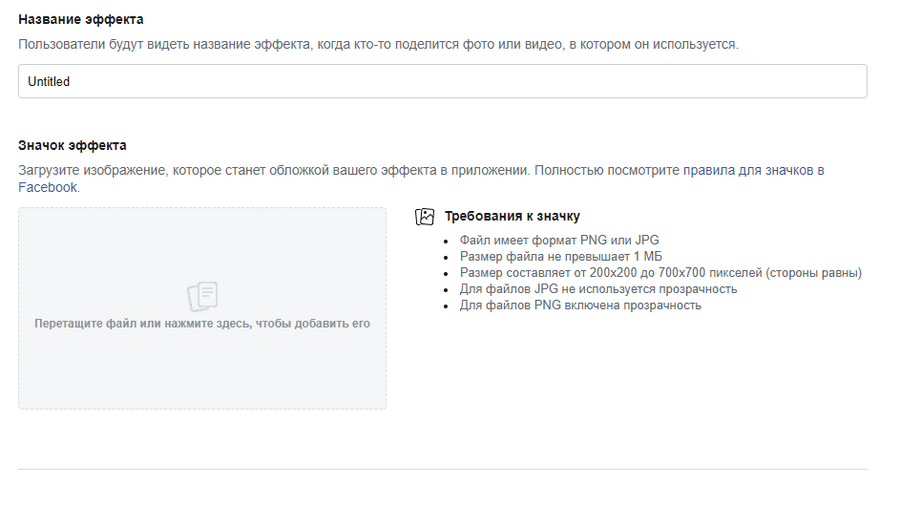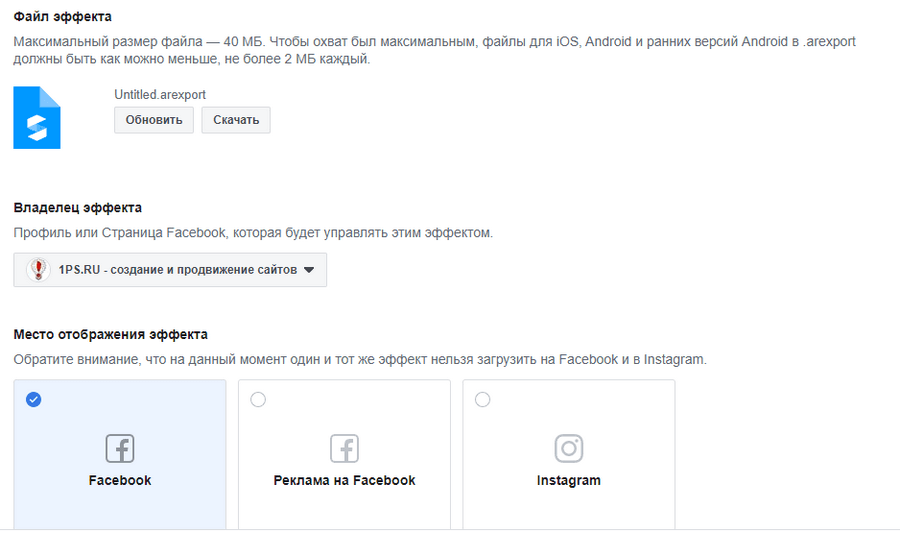Маски в Инстаграме пользуются популярностью и любят их за то, что они помогают сделать селфи симпатичнее и придать снимку оригинальный вид. С их помощью скрывают недостатки, увеличивают глаза и губы, накладывают удивительно красивые эффекты. Маски – это тренд среди активных пользователей и блогеров.
Помимо стандартного набора, доступного всем, есть новые маски с интересными эффектами, которые создают сами пользователи. Расскажем детально, как найти маску в Инстаграме и сохранить её в своём профиле, чтобы она была доступна в любое время.
Содержание
- 1 Поиск в галерее эффектов «Effect gallery»
- 2 Камера Instagram
- 3 Маски из сторис пользователей
- 4 Аккаунт разработчика маски в Инстаграм
- 5 Поиск по хештегам и прямые ссылки на маски
- 6 Как передать маску другу
Поиск в галерее эффектов «Effect gallery»
Общая галерея – это большой каталог, в котором можно найти любую маску в Инстаграме по названию. Если один из владельцев аккаунта в социальной сети создаёт свой фильтр и проходит с ним модерацию, то он автоматически заносится в общую галерею.
Раньше каталог масок в Инстаграме можно было найти в разделе с изображением смайлика, но теперь иконка и её расположение сменилось.
Чтобы перейти в общий каталог, нужно выполнить несколько действий:
- Открыть Инстаграм, перейти в режим записи stories.
- В нижней части экрана появится набор с фильтрами, которые уже сохранены в профиле.
- Для того чтобы перейти в каталог эффектов, нужно пролистать все иконки вправо до последней, на которой изображена лупа и две звезды
.
В меню просмотра эффектов можно найти маску по ключевому слову – для этого нужно выбрать значок лупы
в верхнем правом углу. Например, если ввести слово «кошка», то отобразятся фильтры с кошачьими ушками, эффектами усов, кошачьего разреза глаз и т. д.
В галерее эффектов появились различные категории популярных масок: подписки, маски от разработчиков, селфи и целые тематические разделы.
В каталоге Инстаграм можно найти маску на любую тему и при переходе на неё сделать «примерку», используя фронтальную камеру. Если она понравилась, то её можно сохранить, нажав на соответствующую кнопку в нижней части экрана (на ней изображена стрелка вниз).
Камера Instagram
Встроенные в приложение и уже сохранённые маски можно посмотреть в камере Инстаграм. Для перехода в камеру из ленты, проведите пальцем по экрану вправо или выберите иконку с изображением фотоаппарата в верхнем углу экрана слева .
В нижней части экрана появятся маски:
- уже встроенные и созданные разработчиками Инстаграм;
- которые владелец учётной записи не только успел найти, но и сохранить себе;
созданные аккаунтами из подписок; - последние использованные (в том числе и созданные представленными в Инстаграме брендами).
Листайте вправо для того, чтобы перейти в меню галереи и найти все эффекты, что уже ранее сохранили.
Маски могут не отобразиться после сохранения в галерее. Это часто происходит, когда на телефоне недостаточно свободной памяти или данные фильтры недоступны для определённой платформы. Например, не все элементы Айфона будут отображаться на Андроиде. Часто помогает перезапуск или обновление приложения.
Маски из сторис пользователей
При просмотре сторис другого человека используемая им маска будет подписана в верхней части экрана, под никнеймом.
Фильтры с других аккаунтов можно брать себе. Для этого:
- нажмите на название, которое отображается под никнеймом в stories;
- приложение автоматически перейдёт в меню, где предложит попробовать обработку на фронтальной камере и сохранить её себе.
Иногда пользователи могут заметить в историях у звёзд или у популярных блогеров уникальные варианты масок, которые они непременно хотели бы попробовать у себя. Чтобы скачать все понравившиеся обработки себе – подпишитесь на аккаунт.
Чтобы получить маску без подписки – запомните её название, найдите через поиск в общем каталоге и добавьте маску себе в Инстаграм.
Аккаунт разработчика маски в Инстаграм
Пользователь Инстаграм может загрузить свои маски. После прохождения модерации творчество попадает в общедоступный каталог. Популярность этого направления настолько быстро растёт, что разработчики приняли решение создать раздел в профилях авторов.
На главной странице автора рядом с лентой публикаций появился значок смайлика – при переходе на него отображается каталог созданных пользователем масок.
Здесь можно найти новые маски для Инстаграма от этого автора и взять их себе, чтобы использовать в собственных сторис.
Когда пользователь выкладывает сторис с авторским эффектом, ник его создателя и название будут отображаться в верхней части экрана.
Фотоэффекты в Инстаграм бесплатные для использования, но их создатели могут монетизировать своё творчество – отчасти поэтому создание масок и стало таким популярным.
Поиск по хештегам и прямые ссылки на маски
Искать маски в Инстаграме можно по хештегам, которые обозначают принадлежность к определённому автору, тематике, названию серии или чему-либо ещё. Примеры хештегов, по которым можно найти популярные фильтры:
- #Effects;
- #Instafilters;
- #Sparkar;
- #Instamask.
Хештегом можно воспользоваться для поиска в общем каталоге.
А также есть Инстаграм-аккаунты, посвящённые использованию фильтров – в них можно найти интересные маски и добавить их себе.
Пример – профиль @vse.maski.
Паблик, в котором более 700 тысяч подписчиков ищут и обмениваются эффектами, а также общаются между собой и составляют тематические подборки.
Как передать маску другу
Найти крутой вариант обработки для сторис – это целое событие, которым хочется поделиться с другом. С помощью масок можно создавать флешмобы и сообщества. Чтобы это делать, важно уметь передавать маску другому пользователю.
Есть 4 способа скинуть находку другому человеку в Инстаграм:
- Открыть камеру в Инстаграм
, нажать на название маски и автора под маской, выбрать получателей и отправить в директ.
Или отправить ссылку на эффект через раздел «Ещё».
- Отправить stories с маской через Директ. При публикации сторис можно выбрать получателей – людей среди своих подписчиков. Выбранные аккаунты получат уведомление с публикацией, где, будет отмечен эффект. Пользователь может перейти по нему и добавить к себе, а не искать его через каталог и хештеги.
- Поделиться опубликованной сторис с эффектом через директ или ссылку (причём неважно, будет это сторис отправителя или нет).
- В сторис, где была наложена обработка, можно нажать на название эффекта под ником пользователя, выбрать получателей и отправить в директ.
Или перейти в опцию «Ещё» – она отмечена тремя точками.
Появится меню, где можно выбрать автора обработки и найти другое его творчество или поделиться ссылкой на эффект.
Отправить ссылку можно и на другие площадки– WhatsApp, ВКонтакте, электронную почту, офлайн сообщения и Airdrop.
Обработка сторис внесла разнообразие в творчество, которым люди делятся в Инстаграм – с их помощью один и тот же кадр можно уникализировать бессчётное количество раз.
Фильтры используются для создания симпатичного кадра или добавления юмора, и даже для того, чтобы привлечь внимание к актуальным социальным проблемам.
Это цепляет и помогает привлечь внимание международного сообщества, ведь в Инстаграм сидят молодые люди, которые способны менять этот мир.
Администрация социальной сети следит за тем, чтобы всё творчество, которое используют и загружают пользователи, соответствовало правилам сервиса и возрастной категории «до 18 лет». Фильтры проходят обязательную модерацию перед тем, как отобразиться в каталоге.
Например, запрещено упоминание курения, алкоголя и наркотических веществ, а также любые экстремистские высказывания, расизм и ненависть. Разработчики Инстаграм стараются превратить площадку в социально здоровую среду. Пользователям следует идти в том же направлении, чтобы контент не принижал достоинство других людей.
Маски в Инстаграм появились с 2017 года. С тех пор их популярность только возросла, а возможности создания и использования вышли на новый уровень. Все мы применяли маской «Кто ты из Дисней?», встречались с эффектами от пользователей @Dasha.cher и @Lisaandlena. Для одних – это способ отретушировать себя в сторис или посмеяться, для других – способ заработка, раскрутки своего бизнеса или личного бренда. Но использование и создание эффектов все еще в тренде в 2020.
В 2020 масками пользуются миллионы пользователей Инстаграм. Кроме стандартного набора эффектов от самой площадки, каждый день появляются фильтры от брендов, блогеров. Рассмотрим способы как найти маску в Инстаграм, обо всех мы подробно поговорим в статье.
Камера Instagram
Понадобится сторис (Instagram).
- Откройте приложение. Смахните вправо или нажмите на кнопку фотоаппарата в левом верхнем углу (как на картинке).
- Откроется камера для записи сторис. В нижней части находятся все доступные для нашего аккаунта маски: стандартные из Instagram, последние использованные, сохраненные и эффекты аккаунтов, на которых мы подписаны.
Чтобы просмотреть все – листайте вправо. В самом начале приложение отображает маски, которыми недавно пользовались.
Чтобы выбрать понравившийся эффект и использовать его в своих сторис – просто нажмите по нему. Подойдет и для фронтальной, и для основной камеры телефона.
Поиск масок — галерея эффектов
В приложении есть раздел «Gallery effects», куда загружают все маски. Для поиска откройте камеру в сторис (смахните вправо или нажмите на значок фотокамеры в левом верхнем углу).
Отмотайте все иконки до самого конца и нажмите на кнопку «Просмотр эффектов».
Откроется Галерея эффектов (gallery effects).
Чтобы найти что-то интересное:
- Листайте вниз.
- Воспользуйтесь поиском из предложенных разделов: любовь, селфи и прочее.
- Откройте раздел «Подписки», чтобы просмотреть разработки людей, на аккаунты которых вы подписаны.
- Поищите самостоятельно по ключевым словам. Хотите котиков? Нажмите значок лупы в правом верхнем углу. В графе поиска введите слово «Кот» или «Cat». Вам откроются подходящие эффекты. (7,8)
Когда мы выбираем понравившийся нам эффект, приложение открывает нам его презентацию. Внизу отображается две функции:
- Попробовать. После этого автоматически открывается камера в сторис;
- Сохранить.
Для сохранения нажмите на кнопочку со стрелочкой. Когда эффект сохраняется в сторис, на кнопке отображается галочка, в приложении пишется «Сохранено в камере». Maska не потеряется, поэтому теперь ее можно использовать.
Маски из сторис других пользователей
Можно сохранять маски прямо при просмотре сторис других пользователей. В таком случае вверху прямо под именем владельца аккаунта пишется название эффекта и его создатель. Кликаем по названию.
Открываются функции. Для сохранения к себе в сторис нажмите кнопку «Сохранить эффект».
Как найти маску по автору
Если нам нужна разработка определенного автора – ищем его аккаунт. В строке поиска Инстаграм вбиваем название профиля. Заходим на страницу.
Если у пользователя есть хотя бы одна разработка – у него появляется раздел с эффектами (значок смайлика). Нажмите на иконку.
А также свои творения авторы зачастую добавляют в актуальные сторис (на картинке это «Mask»).
В разделе масок открываются все созданные автором эффекты в виде мини-презентаций. Чтобы скачать понравившийся – нажмите на него. Откроется записанная сторис с функциями «Попробовать», «Сохранить» и «Отправить».
Чтобы забрать ее себе – нажмите на кнопку со стрелкой, как указано на скриншоте выше. Приложение уведомит вас о том, что эффект сохранен в камере. Теперь можно пользоваться ею в своих сторис в любое время.
Как найти маску любого блогера
Блогеры также зачастую создают собственные маски. Созданием, как правило, занимаются топовые разработчики в Инстаграм или целые агентства.
Собственные эффекты продвигают личный бренд или определенный продукт, делают его более узнаваемым, напоминают о себе, анонсируют новые проекты.
Найти маску можно также по поиску автора.
Чтобы найти маску блогера в инстаграме, вбейте в поиск имя аккаунта, нажмите на иконку со смайликом. Откроются все доступные разработки.
Чтобы скачать маску блогера – нажмите по понравившейся. Откроется мини-презентация. Нажмите кнопку со стрелочкой. Иконка зальется белым цветом и вместо стрелки появится галочка. Теперь эффект сохранен в вашей камере Инстаграм.
Найти по хэштегам
Для поиска используйте тематические хештеги вроде:
#filters; #instafilters; #mask; #instamask; #masksforstories; #masksforinstagram;
Аналогичные теги на русском языке.
И также интересное и необычное можно поискать в тематических аккаунтах. Такие профили собирают у себя много необычных эффектов: ретушь, дополненная реальность, интерактивы. Пример такого аккаунта @vse.maski. Выбрать для себя что-то интересное можно в актуальных сторис (hightlights). Владелец такого профиля сохраняет различные фильтры в своем аккаунте и выкидывает их в хайлайты. Читатели могут выбрать понравившийся и сохранить себе, используя способ сохранения из сторис пользователей.
Список популярных создателей по ссылкам
Просто перейдите по ссылке и нажмите на значок масок. В каждом аккаунте откроется огромное разнообразие авторских, готовых эффектов, которыми вы сможете воспользоваться.
@piotar_boa; @lra.may; @dikaya.only; @ya.molli; @piotar_boa; @tokyyto.
Сделать маску в spark ar studio
Когда маски только стартовали в Инстаграм, создавать их могли единицы. Это были партнеры Facebook. Пользоваться фильтрами имели возможность только их подписчики. Сейчас разрабатывать и предлагать на тестирование эффекты может любой пользователь.
Теперь создание масок – это не только развлечение, но и заработок. В интернете появилось много людей, которые за деньги готовы сделать для вас собственную маску. Цена может превышать несколько десятков тысяч рублей (за разработки с использованием фотошопа или навыков программирования).
Однако простейшие эффекты можно создавать самостоятельно. Даже не понадобится проходить платные курсы.
Для создания потребуется программа Spark ar studio. Установить ПО нужно и на компьютер, и приложение на смартфон. Программа синхронизируется на устройствах. Сама разработка проводится на компьютере, на телефоне маска тестируется. То есть, можно посмотреть, как она выглядит в жизни.
Spark ar studio – официальная программа от Фейсбук. Ее функционал полностью на английском. Есть бесплатное обучение в самой программе. А также вы можете создать простую маску следуя инструкциям в нашей статье. Поэтому создать именной эффект может каждый.
Важно! На компьютере должна быть установлена Windows не ниже 10, лучше всего программа работает в связке устройств Apple (Мак+Айфон).
Причины, почему сохраненные маски могут не появится
Это может произойти по нескольким причинам:
Технический сбой в самом приложении. Это не зависит от вас. Чтобы исправить ситуацию, попробуйте:
- Выйти из приложения и снова зайти;
- Полностью перезапустить Инстаграм;
- Зайти в свой профиль с другого устройства;
- Удалить приложение и установить его заново.
Важно! Пролистайте все эффекты в своей камере сторис. Маска может располагаться в конце списка.
- В мобильном устройстве недостаточно памяти. Очистите телефон от ненужных файлов.
- Программное обеспечение телефона не поддерживает эффекты. Обычно это свойственно пользователям платформы Андроид. Полностью все отображается только на айфонах.
Допустим, вы увидели классный фильтр в Инстаграме и хотели бы его использовать в своём аккаунте. Однако в камере для записи сториз доступны лишь стандартные эффекты от разработчиков (мордочки, ушки и тому подобное), а авторских линз вы там не найдёте. Как же добавлять новую маску в Stories Инстаграма от создателей к себе?
К примеру, Алия Атаулова создаёт очень красивые и эффектные фильтры в Инстаграм для девушек. Если зайти в профиль разработчика, то можно найти массу завораживающих визуальных эффектов. Давайте выберем вариант violetta. Запомните или запишите название, а также имя разработчика.
Далее рассмотрим, как можно включить и использовать маску в инстаграм историях 2 способами.
Добавление через аккаунт создателя в инстаграм
- Чтобы открыть эффект у себя в профиле на Android-смартфоне или iPhone, ищем страницу разработчика в Инстаграме и подписываемся на него.
После этого спецэффекты будут автоматически загружены пользователю в камеру для записи историй Инстаграм. Для этого достаточно перейти на главную страницу. Нажать на значок камеры в верхнем левом углу,
а затем сделать свайп справа налево и найти нужный спецэффект. Нажмите на него, и после этого автоматически включится анимация.
- У создателей AR-фильтров в профиле добавляется специальная иконка с изображением смайлика.
- Если нажать на этот значок, то вы увидите все линзы, которые создал этот креативщик. Откройте любой вариант.
- И вы сможете добавить его к себе, кликнув по кнопке «Сохранить». Хотите загрузить маску для прямого эфира в Инстаграм? Это проще простого. После перехода в камеру Истории выберите «Прямой эфир» и нажмите на пиктограмму смайлика. Выберите маску и запустите прямой эфир.
Посмотрите видео-инструкцию:
Чтобы включить маску для прямого эфира, откройте камеру для записи сториз и выберите «Прямой эфир». Затем выберите один из установленных эффектов и включите его.
Как включить маску через каталог эффектов в Инстаграме
В 2019 году разработчики создали специальный каталог масок от звезд, селебрити, блогеров и рядовых пользователей. Для этого на главной странице Инстаграма нужно нажать на иконку камеры. Кстати, узнайте, как найти маски в Инстаграм по названию. 





На заметку! Если вы увидели у кого-то из ваших знакомых в сторис интересный фильтр, то чтобы использовать его, достаточно записать его название и имя издателя». А затем найти его на странице создателя или в галерее эффектов.
Что делать, если масок нет (не загружаются/ не работают/ пропали)?
Если новые маски на загрузились, то это может быть связано со следующими причинами:
- эффект не поддерживается вашим смартфоном (к примеру, не все маски загружаются одновременно на айфоне и андроиде)
- на вашем устройстве недостаточно памяти, чтобы решить эту проблему просто удалите ненужные приложения и медиафайлы
- у вас установлена устаревшая версия приложения (просто обновите ее, ведь функционал появился совсем недавно)
- перебои с доступом к интернету
- некоторые фильтры работают только в определенной геолокации
- устаревший смартфон, который не поддерживает наложение на камеру анимации.
- технические сбои в самом фильтре (диагностировать это можно, попытавшись загрузить фильтр на другом устройстве).
На заметку! Если раньше маски у вас работали, но вдруг пропали, то попробуйте выполнить следующие действия:
- обновите версию приложения;
- очистите кэш;
- удалите на телефоне лишние файлы, чтобы освободить оперативную память;
- перезагрузить смартфон;
- проверьте соединение с интернетом;
- удалите маску и загрузите ее заново.
- попробуйте загрузить эффект на другом устройстве.
- обратитесь в службу поддержки.
- Об авторе
- Недавние публикации
●Образование: высшее (Российский экономический университет им. Плеханова), мировая экономика
●Фрилансер, работает в интернете более 7 лет.
●В курсе последних тенденций заработка в сфере IT. Пишет статьи на тему фриланса, IT-технологий, маркетинга, SEO, социальные сети
Связаться с автором: a.malahov@misterrich.ru
Малахов Антон
●Образование: высшее (Российский экономический университет им. Плеханова), мировая экономика
●Фрилансер, работает в интернете более 7 лет.
●В курсе последних тенденций заработка в сфере IT. Пишет статьи на тему фриланса, IT-технологий, маркетинга, SEO, социальные сети
Связаться с автором: a.malahov@misterrich.ru
Если вы являетесь пользователем Инстаграма, то со стопроцентной вероятностью видели сторис, снятые с маской. Если вы активный пользовать Инстаграма, вы наверняка и сами хоть разок, но использовали эту фишку. Зачем? Скорее всего, чтобы просто поразвлечься.
Но маски сейчас — не только баловство и «так, для прикола», это еще и инструмент, помогающий развивать бизнес. При правильном подходе, разумеется.
Пока маски в Инстаграме находятся в тренде, давайте же скорее прыгать в поезд мейнстрима и начинать пользоваться этой фишкой.
Что, где, когда, или что такое маска, где искать маску, когда уместно использовать маску для бизнеса
Когда мы говорим «маска в Инстаграме», мы не подразумеваем никакой иносказательности. Это маска. Стандартная и всем нам знакомая. Как у Бэтмена, Пилы, Джима Керри и Зорро. Маска — это разнообразные элементы, которые накладываются на ваше лицо или часть лица, это эффекты, изменяющие вашу внешность или окружающий фон. В общем, можно смело назвать маску дополненной реальностью.
Условно маски можно поделить на следующие виды:
Маски-фильтры для лица
Например, вам нужно заснять для своей компании видеоприглашение на мероприятие. А у вас какого-то непонятного рода пятнышки на лице или вскочил прыщ. Все мы люди же. =) Чтобы выглядеть прилично и симпатично, воспользуйтесь маской-фильтром, которая сгладит недостатки кожи, сделает вашу внешность более выразительной.
Маски-фильтры для окружающей действительности
Аналогичное применение. Если нужно немного скрасить фон, добавить ненавязчивых (или навязчивых) фильтров, смело ставьте маску. Сделаете цвета приятнее.
Маски с дополнительными элементами, чаще несущие развлекательный характер
Пока их основное предназначение — посмеяться. Примерьте на себя лицо жертвы ботокса, танцуйте под падающими огурцами, нацепите собачьи или кошачьи ушки или целую голову медведя, ешьте пельмешки из кастрюли… Вариантов масса. Главное, следите за тем, чтобы это было смешно не только для вас, но и для ваших подписчиков.
Пугающие маски
Немного мерзкие, немного смешные, немного жуткие… Всего понемногу, в общем. =) Такой вид масок тоже имеет место быть, ведь понятие юмора и приколов у всех разное. Но все же в бизнес-аккаунте с таким контентом лучше не рисковать. Наверняка вы и сами знаете, что клиенты разные, и негатив вместе с «фу-фу-фу, как так можно?» от кого-нибудь да появится. Исключением станет разве что использование маски в Хэллоуин, там хоть оправдаться сможете. =)
Тематические маски
Падающие снежинки, борода Деда Мороз, ведьминские шляпы на Хэллоуин, танцующее чудовище Франкенштейна. Виртуальный реквизит вполне сгодится для записи поздравления с праздником.
Маски-игры
Игры, гадания… Мне кажется, буквально с 3-4 месяца назад такого повального увлечения этими масками не было. А сейчас мы все выясняем, какие мы принцессы Диснея, какой персонаж из Гарри Поттера, на какое животное похожи и кто по национальности.
Фанатские маски/ Брендовые маски
Кто из героев вам нравится? Джокер? Танос? А, может, вы фанат покемонов? Поразвлечься в любимом образе сможете вместе с масками. В эту же категорию попадают и важные для нас брендовые маски. Они посвящены вашему бренду, чаще всего отображают логотип вашей компании. И создаются они, как правило, силами сотрудников компании. К примеру, если бы вы были сотрудником Nike, вы вполне могли бы ожидать от ваших фанатов такой милости, как маска. Но если у вас ИП «Петр Петрович», известное лишь в узких кругах, то создание маски целиком и полностью ложится на ваши плечи. Зачем вам вся эта головная боль, разберем чуть позже, а пока давайте посмотрим, где вообще маски искать-то.
Есть 4 способа найти маску:
-
В функционале записи сторис. По умолчанию у вас уже вшит набор масок, которые вы можете использовать при записи сторис.
-
В галерее масок. Не нашли ничего интересного? Идем в галерею масок. Для вашего удобства сформированы разделы: цвет и свет, юмор, животные и т.д.
-
В аккаунте создателя маски. Вы можете перейти в профиль разработчика и сохранить себе маску оттуда. Как искать разработчика? В Интернете составлена не одна подборка.
-
В сторис человека, использующего маску. Если вы увидели у друга/коллеги/любимой бабушки интересный эффект в записанной сторис, вы можете добавить его себе.
Сохранить эффект можно следующим образом:
А теперь обещанное: как же все-таки мы можем работать с масками, чтобы не только посмеяться, но еще и принести пользу бизнесу.
Маска в Инстаграме + бизнес = ???
Понимаем, периодически и так хватает мороки. Тут и за статистикой постов нужно приглядывать, и в рекламе держать руку на пульсе, и обрабатывать заявки или ломать голову, почему этих самых заявок нет… А вы тут еще и маски предлагаете! Но, как я люблю говорить, если есть какой-то инструмент, который можно протестировать, надо тестировать!
И вот 6 аргументов «за» маски в Инстаграме для бизнеса:
- Маска формирует у пользователей запоминаемость вашего бренда или знакомит их с вашим брендом. Как человек купит продукт у компании, если он ничего слыхом не слыхивал об этой фирме? Как человек купить продукт у компании, если организация не выделяется среди 100500 таких же компаний? Подумайте об этом. =)
- Вы получите дополнительный виральный охват. Если работаете в соцсетях, но так и не поняли, что такое виральность, быстро забегайте сюда, а потом посмотрите, как отрабатывает виральный охват на примерах гигантов бизнеса здесь. Если коротко, виральный охват — это репосты. Вы пишете посты — их могут репостить пользователи. А если вы сделаете маску — репостить смогут и ее. Если маска крутая, хотя бы для каких-то узких кругов, то она пойдет в народ, а вы повысите свои шансы раскачаться через виральный охват.
- В некоторых тематиках можно будет помочь клиенту определиться с выбором вашего товара через маску. Например, такой эксперимент провел один из косметических брендов. Благодаря маске девушки могли примерить на себя различные оттенки помад и выбрать подходящий. Такая же фишка может сработать и с аксессуарами, например, очками и шляпами.
- С помощью маски вы можете проводить конкурсы, которые будут более интересны вашей аудитории, чем просто «лайк-подписка». Интереснее, но и чуть посложнее. Зато отсеют призоловов и прочих любителей халявы.
- Маска — это еще один инструмент для продвижения через блогеров. Если в вашей тематике есть популярные блогеры (у вас детская одежда — ищете мамочку-блогера, у вас интерьерный салон — ищете блогера-дизайнера), вы можете попросить их пропиарить маску, чем привлечь к вам целевую аудиторию.
- Пока что далеко не все компании создают брендовые маски, так почему бы не опередить конкурентов? Полезность маски зависит от вашей идеи и креатива, так что напрягите мозги, чтобы конкуренты потом сокрушались, что сами не додумались до такой крутой фишки. И не терзайтесь сомнениями: маски — это не однодневный хайп. Пользователи реагируют на маски активно, от чего проводят больше времени в соцсети. А чем больше времени в соцсети — тем больше просмотров рекламы, с которой соцсеть получает денежку. Так что, скорее всего, маски будут становиться все популярнее и популярнее, ведь Инстаграму это выгодно.
Тест на стрессоустойчивость: как сделать маску в Инстаграме самому
Чтобы, так сказать, проникнуться темой как можно глубже, давайте разберем, как сделать маску самостоятельно. Начнем с малого и выберем самый простой вариант маски — нанесение вашего логотипа (или любого другого изображения) на лицо пользователя.
Итак:
Шаг 1. Скачайте на компьютер программу Spark AR Studio.
Шаг 2. Откройте программу Spark AR Studio.
Шаг 3. Испугайтесь непонятного интерфейса.
Шаг 4. Закройте программу Spark AR Studio.
Готово! Вы восхитительны!
На самом деле в этой шутке есть доля правды. Интерфейс Spark AR Studio нельзя назвать интуитивно понятным, «потыкать на кнопочки» и разобраться, увы, не получится. Так что инструкции и внимательность вам в помощь!
Шаг 1. Откройте в браузере программу Spark AR Studio. Перед установкой убедитесь, что вы работаете на Mac или на Windows 10. Если это не так, можете смело сворачивать эту статью, так как проблема у вас возникнет уже на шаге установки. Возвращайтесь, когда отыщете подходящую технику.
Шаг 2. Итак, вы отыскали Mac или Windows 10, поздравляем. Можете приступить к скачиванию программы.
Шаг 3. Установите программу Spark AR Studio.
Шаг 4. Откройте Spark AR и залогиньтесь под своими данными от страницы Фейсбука.
Шаг 5. Создайте новый проект.
Шаг 6. Выдохните… Расслабьтесь. Мы с вами только что попали в функционал создания маски в Инстаграме.
Шаг 7. Посмотрели и хватит. Сверните пока что Spark и откройте Photoshop. В нем мы подготовим изображение, которое загрузим в Spark и нанесем на маску. Если у вас нет лицензионного Photoshop, то не спешите закрывать статью и удаляться в туман обреченности, что жить вам теперь без маски! =) Можно использовать аналогичный графический редактор, мы, например, пользовались Photoshop Online.
Шаг 8. Скачайте шаблоны лица по ссылке.
Шаг 9. Откройте Photoshop Online и выберете действие «открыть с компьютера».
Шаг 10. Откройте с компьютера лицо без сетки.
Шаг 11. Перетяните прямо из папки второй файл лица с сеткой в редактор. Аналогично поступите со своим логотипом или любой другой картинкой, которую вы хотите нанести на маску.
Шаг 12. Если вы все сделали правильно, у вас в поле справа должно появиться три слоя: маска без сетки, маска с сеткой и ваш лого.
Шаг 13. Нажмите в поле справа на слой с вашим логотипом и уменьшите размер вашего лого, потянув за точки. Переместите лого на ту часть лица, где вы хотите, чтобы он располагался.
Шаг 14. С помощью маленькой черной стрелки рядом с изображением лого покрутите его, сделав чуть наклоненным.
Шаг 15. Далее нажмите кнопку warp в верхней панели. У вас появятся на логотипе дополнительные точки, которыми вы сможете добавить буквам объема. Подтяните центральную часть вашего логотипа стрелками вверх и вниз.
Шаг 16. Все, мы почти закончили. В панели слева отключите слои с лицами (нужно нажать на значок глаза), чтобы остался только ваш лого.
Шаг 17. Сохраните маску в формате png.
Шаг 18. Возвращаемся к Spark AR. Для начала добавим трекинг лица. Кликаем на add object, находим face tracker и нажимает insert.
Показателем того, что вы все сделали правильно, станут появившиеся на лице оси координат.
Шаг 19. Добавьте на лицо основу маски. Для этого снова кликаем на add object, ищем face mesh и нажимаем insert.
Теперь на лице модели появилась клетка. Уже на этом этапе вы можете отрегулировать положение маски с помощью осей на модели, либо в поле transformations. Но я рекомендую делать это чуть позже, когда будет нанесен рисунок.
Шаг 20. Теперь к нашей лицевой сетке нужно прикрепить материал. Для этого в левой части поля у нас должен быть выбран face mesh, а в правой должен быть нажат плюсик напротив пункта materials.
Как понять, что все оки-доки? Маска должны стать белой. А в левой части рабочего поля должен был появиться раздел materials с подразделом material0.
Шаг 21. Загрузите в Spark изображение, которое вы подготовили. Для этого кликните на add asset и выберете нужную картинку. При добавлении картинки у нас появился раздел textures.
Шаг 22. Настало время мэджик! Левой части рабочего поля выбираем material0. В правой части напротив поля texture тянем за стрелочку и выбираем по названию загруженную с компьютера картинку.
Шаг 23. Вы не поверите, но самое страшное позади. =) Если маска встала немного не так, как вы планировали, кликните в правом рабочем поле face mesh и отрегулируйте положение прямо на модели с помощью осей. Чтобы в это время модель не крутила головой, вы можете отключить движение с помощью кнопки в левой панели play/pause.
Шаг 24. Теперь нам нужно протестить маску на телефоне. Умные люди советуют синхронизировать телефон с компьютером, но для корректной синхронизации нужны Mac и Iphone. У нас же такой связки не было, так как работали на Windows 10 и Iphone. Что делать? Психовать и копить на Mac. =) И не отчаиваться, конечно. Нажимайте на кнопку test on device. Далее кликайте на send to app.
Выбирайте место, где хотите протестировать маску: на камере Фейсбука или камере Инстаграма. Учитывайте то, что возможность теста в Инстаграме не всегда подключается, даже если у вас корректно связана страница на Фейсбука и профиль в Инстаграме (спасибо вечным глюкам Фейсбука). Если Инстаграм не подключился, тестируйте на Фейсбуке, принципиальной разницы, на мой взгляд, нет.
Нажимайте напротив платформы send.
А затем test link.
Копируйте ссылку (copy link) и открывайте со смартфона. Обязательно делать это со смартфона! Только так вы увидите все косяки.
Шаг 25. Если результат вас устроил, возвращайтесь в функционал Spark AR. Теперь нам нужно отправить маску на модерацию. Для этого нажимаем кнопку upload.
Шаг 26. Выбирайте владельца эффекта, место отображения эффекта, прописывайте название и ставьте аватарку маски.
Как только вы все прописали, кликайте на кнопку «загрузить и продолжить». Далее вам останется только снять сторис со своей маской, сохранить сторис в фотогалерею и загрузить на компьютер. Добавьте сторис с компьютера в функционал Spark AR, чтобы продемонстрировать, как работает ваша маска.
Отправляйте маску на модерацию и ждите ответа от Фейсбука. Как гласит легенда, до 10 рабочих дней будет решаться судьба вашей маски. Будем держать за вас кулачки!
Маска в Инстаграме создана. Что дальше?
А дальше можно жить-поживать да добра наживать. =) На самом деле, если вы прошли путь создания маски или даже просто не побоялись открыть Spark AR, вы уже большой молодец.
Первое время разрешено гордиться собой и приставать ко всем коллегам, чтобы они эту маску как можно скорее примерили. А потом нужно будет возвращаться с небес на землю. Побуждайте клиентов взаимодействовать с эффектом и щедро осыпайте их бонусами на ваши товары или услуги. Заключайте договоренности с блогерами. И, конечно, пусть все коллеги пользуются теперь исключительно вашей брендовой маской.
Мы вот тоже к выходу этой статьи подсуетились и обзавелись нашей первой брендовой маской с логотипом компании. Пока принуждать ей пользоваться не будем. А вот просто зайти и посмотреть на эффект принуждать будем. =) Перед созданием собственного творения стоит посмотреть, что получается у других. Ждем вас в нашем Инстаграме!
И да, в дальнейшем планируем более активно работать с масками, так что «тык» на кнопку «Подписаться» в нашем профиле Инстаграма, а то вдруг все плюшки пропустите! =)
- →

Как искать маски в Инстаграм?
Маски в Инстаграм с каждым днем все больше приобретают свою популярность у пользователей и уже, без сомнений, занимают весомую долю контента в stories Инстаграм. Где же найти новые маски, как их создать самостоятельно и какую пользу можно из этого вынести — узнаем в этой статье.
Наши продукты помогают оптимизировать работу в соцсетях



с помощью глубокой аналитики
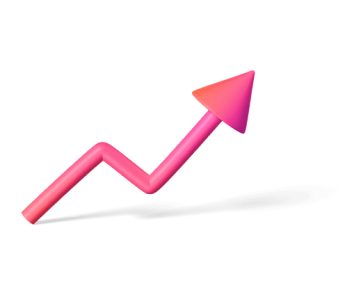
аккаунты с помощью глубокой аналитики
Где искать маски в Инстаграм
Мы подобрали несколько аккаунтов авторов, которые создают интересные маски.
В аккаунте @instmask можно найти все маски и их авторов. Весьма удобно для быстрого поиска и выбора подходящего фильтра именно для вас.
Как сохранить маску в Инстаграм
Большинство пользователей знакомы со стандартными масками, которые доступны в stories Инстаграм. Однако немногие знают, что существуют редкие маски, их создают сами пользователи.
Если вы хотите получить себе авторскую маску, вам достаточно просто сохранить ее или подписаться на автора. После подписки все маски автора будут доступны вам совершенно бесплатно и добавятся в stories автоматически. Автор маски указывается сверху при выборе фильтра. Если это авторская маска— указывается аккаунт создателя. Если же маска является стандартной, то автором выступает сам Инстаграм.
Добавленную маску вы можете удалить. Для этого включите ее, нажмите на нее еще раз в ленте масок. У вас появится диалоговое окно, которое предложит вам удалить маску или пожаловаться на автора. Жалобы принимаются в том случае, если вы считаете, что такой контент неуместен или нарушает права интеллектуальной собственности.
Маски в Инстаграм: польза для бизнеса и блогеров
Инстаграм не платит авторам за создание новых масок. Но каждый раз, когда кто-либо использует авторский фильтр, имя его создателя, как мы уже выяснили, указывается сверху. Таким образом, распространение креативных и необычных масок приобретет вирусный характер. Автор получает новых подписчиков (рост количества подписчиков — рост стоимости рекламы у блогера, например).
Многие блогеры идут еще дальше. Используя данный тренд, они не только создают маски, но и запускают платные онлайн-курсы «Как сделать маску в Инстаграм самому» и т. п.
Маски можно использовать в разных сферах бизнеса. Например, создать маски для тату-салона с эскизами татуировок, которые можно «примерить» на разные части тела. Или как компания по производству косметики Kylie Cosmetics выпустила маски, которые облегчили выбор своим клиентам. Пользователи могли выбрать оттенки помад и теней, подходящие именно им.
Маски больше не доступны.
Как делать маски в Инстаграм самому
При создании масок для Инстаграм не нужно специальных технических знаний, однако сложности все равно могут возникнуть. Для помощи пользователям у Facebook есть обучающие материалы. Дополнительно мы расписали пошаговую инструкцию.
Шаг 1. Скачиваем программу Spark AR Studio на компьютер и приложение на телефон, так как она работает в связке смартфона и компьютера. Корректно она будет работать в связке MAC + iPhone, увы.
Шаг 2. Запускаем программу Spark AR Studio. Соединяем смартфон и компьютер через usb, чтобы потом протестировать свою маску на смартфоне.
Шаг 3. Добавляем трекеры лица для дальнейшего создания маски, нажимаем Insert > Scene Understanding > Face Tracker, далее Insert > 3D objects > Face Mesh. Вы должны увидеть разметку (оси) на лице. Это раздел, в котором вы можете визуализировать все ваши действия с маской.Так как это трехмерный объект, слева у вас будет раздел со слоями. Вы можете управлять «иерархией» объектов и менять их местами при необходимости.
Шаг 4. И только теперь добавляем нужные объекты для создания маски (текстура, материалы). С левой части экрана в меню найдите надпись Assept и нажмите на плюсик рядом с ней, а потом Create new material.
Если вы хотите протестировать программу, вам будет достаточно стандартных материалов, доступных в программе. Если же вы хотите создать что-то авторское и оригинальное, в данном случае вам необходимо предварительно подготовить файл в Photoshop (png).
Скрин: angelicaortizcreates.com.
Шаг 5. В программе на компьютере нажимаем на кнопку Mirror ( в правом верхнем углу), чтобы протестировать маску на смартфоне.
Шаг 6. Когда все будет готово сохраняем маску на компьютер. Переходим в Центр Spark AR и загружаем нашу маску.
Однако есть одно НО. Для того чтобы вашу маску могли использовать другие люди, необходимо подать заявку на использование бета-версии. Заявка проходит модерацию и при успешной проверке появляется у автора и всех ваших подписчиков автоматически. Без данной манипуляции выпустить свое творение в свет, увы, не получится.
Добавьте свой аккаунт в LiveDune, чтобы отслеживать динамику охватов после создания маски
Почему маски не появились?
1. После того как вы подписались на аккаунт автора, маски появятся в ленте storis автоматически (чаще всего в конце, т.е. после стандартных масок Инстаграм). Если этого не произошло сразу, вам необходимо выйти и снова зайти в приложение Инстаграм.
2. Большинство масок доступны на гаджетах с платформой IOS. На Android доступно значительно меньше масок, увы.
3. Периодически пользователи сталкиваются с отсутствием свободной памяти в телефоне. В таком случае просто удалите наименее нужные файлы и приложения, тем самым освободив место для маски.
Почему маски пропали?
Если данная функция до этого исправно работала, а в один момент маски просто пропали, тогда, вероятнее всего, виноват технический сбой. Попробуйте зайти в аккаунт Инстаграм с другого устройства, если проблема сохранилась, обратитесь в техническую поддержку. Если проблема на новом устройстве не найдена, тогда попробуйте выйти и снова зайти в приложение, перезагрузите смартфон. Если вышеперечисленные манипуляции не помогли, удалите приложение Инстаграм со своего телефона и снова установите его.
Маски в Инстаграм появились в 2017 году и сейчас лишь набирают популярность. Бесспорно, данный вид контента будет еще долго пользоваться спросом. Поэтому будьте в тренде, следите за авторами и их «творчеством», создавайте маски сами и развивайте свой аккаунт или даже бизнес.
Только важные новости в ежемесячной рассылке
Нажимая на кнопку, вы даете согласие на обработку персональных данных.

Подписывайся сейчас и получи 9 способов бесплатного продвижения в Инстаграм
Маркетинговые продукты LiveDune — 7 дней бесплатно
Наши продукты помогают оптимизировать работу в соцсетях и улучшать аккаунты с помощью глубокой аналитики
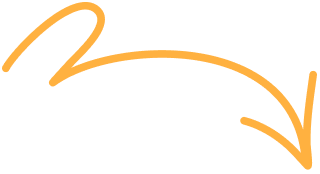
Анализ своих и чужих аккаунтов по 50+ метрикам в 6 соцсетях.
Оптимизация обработки сообщений: операторы, статистика, теги и др.
Автоматические отчеты по 6 соцсетям. Выгрузка в PDF, Excel, Google Slides.
Контроль за прогрессом выполнения KPI для аккаунтов Инстаграм.
Аудит Инстаграм аккаунтов с понятными выводами и советами.
Поможем отобрать «чистых» блогеров для эффективного сотрудничества.




 Появится меню, где можно выбрать автора обработки и найти другое его творчество или поделиться ссылкой на эффект.
Появится меню, где можно выбрать автора обработки и найти другое его творчество или поделиться ссылкой на эффект.  Отправить ссылку можно и на другие площадки– WhatsApp, ВКонтакте, электронную почту, офлайн сообщения и Airdrop.
Отправить ссылку можно и на другие площадки– WhatsApp, ВКонтакте, электронную почту, офлайн сообщения и Airdrop.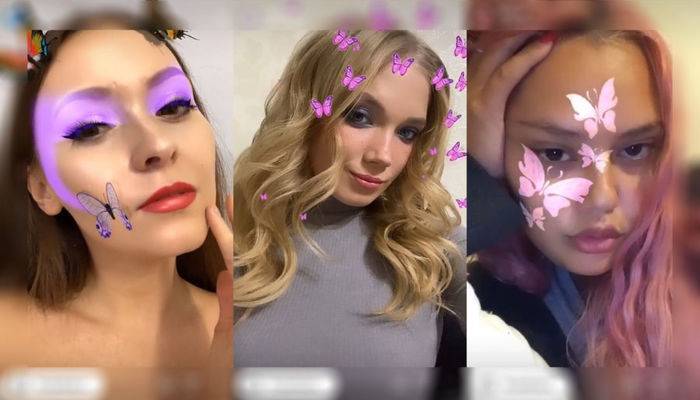

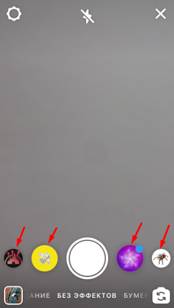
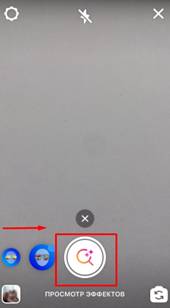
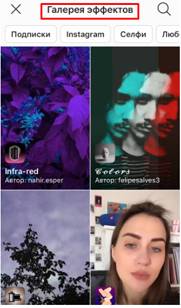
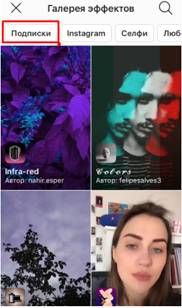
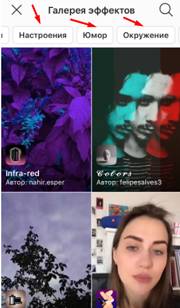
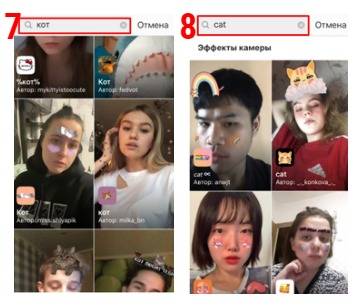
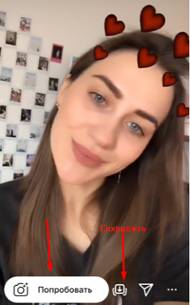
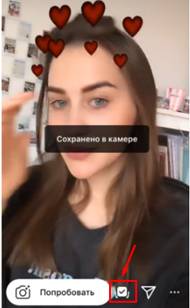

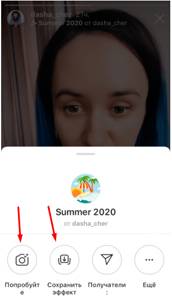
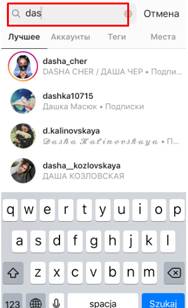
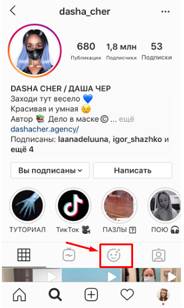
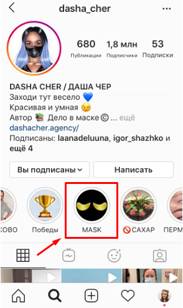
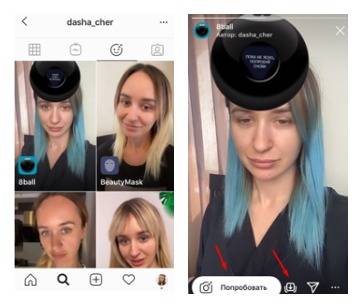



 После этого спецэффекты будут автоматически загружены пользователю в камеру для записи историй Инстаграм. Для этого достаточно перейти на главную страницу. Нажать на значок камеры в верхнем левом углу,
После этого спецэффекты будут автоматически загружены пользователю в камеру для записи историй Инстаграм. Для этого достаточно перейти на главную страницу. Нажать на значок камеры в верхнем левом углу,